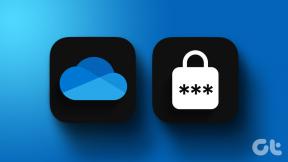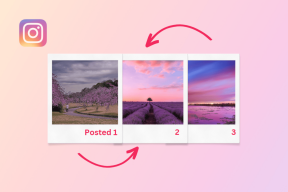Πώς μπορώ να αποκτήσω πρόσβαση στο Google Cloud μου;
Miscellanea / / November 28, 2021
Το Google χρησιμοποιείται από εκατομμύρια ανθρώπους καθημερινά, το ίδιο και σε πολλές πλατφόρμες. Σχεδόν ο καθένας μας έχει λογαριασμό Google. Έχοντας έναν λογαριασμό Google, μπορεί κανείς να έχει πρόσβαση σε διάφορα προϊόντα που προσφέρει η Google. Η αποθήκευση cloud από την Google είναι ένα τέτοιο εξαιρετικό παράδειγμα. Η Google προσφέρει εγκαταστάσεις αποθήκευσης cloud για οργανισμούς, αλλά και για άτομα όπως εμείς. Αλλά πώς μπορώ να αποκτήσω πρόσβαση στο Google Cloud μου; Τι πρέπει να κάνω για να αποκτήσω πρόσβαση στον χώρο αποθήκευσης cloud στο Google; Έχετε την ίδια ερώτηση στο μυαλό σας; Εάν η απάντηση είναι ναι, τότε μην ανησυχείτε, καθώς σήμερα θα συζητήσουμε πώς μπορείτε να αποκτήσετε πρόσβαση στον αποθηκευτικό χώρο σας στο Google Cloud.
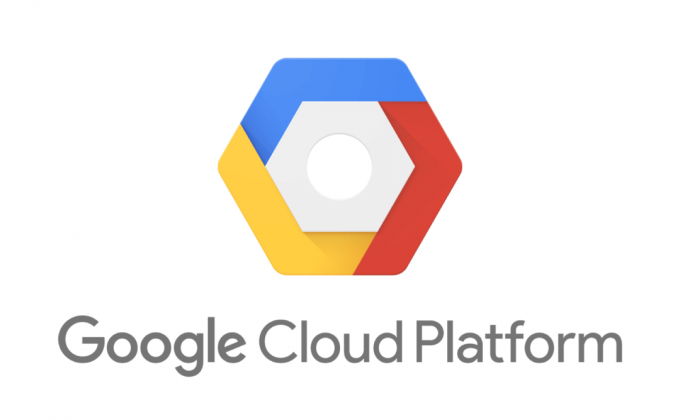
Περιεχόμενα
- Τι είναι το Cloud;
- Μερικά πλεονεκτήματα του Cloud Storage
- Διαφορά μεταξύ Google Cloud και Google Drive
- Πώς μπορώ να αποκτήσω πρόσβαση στο Google Cloud μου;
- Πώς να αποκτήσετε πρόσβαση στο Google Drive από τον υπολογιστή σας;
- Πώς να αποκτήσετε πρόσβαση στο Google Drive από το smartphone σας;
- Πώς να αποκτήσετε πρόσβαση στο Google Cloud Console από τον υπολογιστή σας;
- Πώς να αποκτήσετε πρόσβαση στο Google Cloud Console από το smartphone σας
Τι είναι το Cloud;
Ξέρω σύννεφα που επιπλέουν στον ουρανό. Τι είναι όμως αυτό το Cloud Storage; Πώς το χρησιμοποιείς; Με ποιον τρόπο σας είναι χρήσιμο; Εδώ είναι μερικές απαντήσεις.
Το σύννεφο δεν είναι παρά α μοντέλο υπηρεσίας που αποθηκεύει δεδομένα σε συστήματα απομακρυσμένης αποθήκευσης. Στο cloud, τα δεδομένα αποθηκεύονται στο Διαδίκτυο μέσω ενός παρόχου υπηρεσιών υπολογιστικού νέφους (για παράδειγμα, Google Cloud, Microsoft Azure, Υπηρεσίες Ιστού της Amazon, κ.λπ.). Τέτοιες εταιρείες παροχής αποθήκευσης cloud διατηρούν τα δεδομένα διαθέσιμα και προσβάσιμα στο διαδίκτυο όλη την ώρα.
Μερικά πλεονεκτήματα του Cloud Storage
Είτε χρειάζεστε χώρο αποθήκευσης cloud για τον οργανισμό σας είτε για εσάς, μπορείτε να απολαύσετε πολλά οφέλη χρησιμοποιώντας το cloud για την αποθήκευση των δεδομένων σας.
1. Δεν χρειάζεται υλικό
Μπορείτε να αποθηκεύσετε μεγάλο όγκο δεδομένων σε διακομιστές cloud. Για αυτό, δεν θα χρειαστείτε διακομιστές ή ειδικό υλικό. Δεν θα χρειαστείτε καν έναν σκληρό δίσκο μεγάλης χωρητικότητας για να αποθηκεύσετε τα μεγάλα αρχεία σας. Το cloud μπορεί να αποθηκεύσει τα δεδομένα για εσάς. Μπορείτε να έχετε πρόσβαση όποτε θέλετε. Δεδομένου ότι η εταιρεία ή ο οργανισμός σας δεν χρειάζεται διακομιστή, εξοικονομείται περισσότερη ενέργεια.
2. Διαθεσιμότητα δεδομένων
Τα δεδομένα σας στο cloud είναι διαθέσιμα για πρόσβαση ανά πάσα στιγμή, από οπουδήποτε στον κόσμο. Χρειάζεστε μόνο πρόσβαση σε έναν υπολογιστή ή φορητό υπολογιστή που είναι συνδεδεμένος στο World Wide Web μέσω. Το διαδίκτυο.
3. Πληρώστε για αυτό που χρησιμοποιείτε
Εάν χρησιμοποιείτε υπηρεσίες αποθήκευσης cloud για την επιχείρησή σας, χρειάζεται μόνο να πληρώσετε για το ποσό του αποθηκευτικού χώρου που χρησιμοποιείτε. Με αυτόν τον τρόπο, τα πολύτιμα χρήματά σας δεν θα πάνε χαμένα.
4. Ευκολία στη χρήση
Η πρόσβαση και η χρήση του χώρου αποθήκευσης στο cloud δεν είναι ποτέ δύσκολη υπόθεση. Είναι τόσο απλό όσο η πρόσβαση σε αρχεία που είναι αποθηκευμένα στο σύστημα του υπολογιστή σας.
5. Εντάξει, τότε τι είναι το Google Cloud;
Λοιπόν, επιτρέψτε μου να εξηγήσω. Το Google Cloud είναι μια πλατφόρμα υπηρεσιών αποθήκευσης cloud που διευθύνεται από τον τεχνολογικό γίγαντα, την Google. Οι υπηρεσίες αποθήκευσης cloud που προσφέρει η Google είναι το Google Cloud ή το Google Cloud Console και το Google Drive.
Διαφορά μεταξύ Google Cloud και Google Drive
Το Google Cloud είναι μια πλατφόρμα αποθήκευσης cloud γενικής χρήσης που χρησιμοποιείται από προγραμματιστές. Η τιμολόγηση του Google Cloud Console ποικίλλει ανάλογα με τη χρήση σας και βασίζεται σε ορισμένες κατηγορίες αποθήκευσης. Χρησιμοποιεί τη δική της υποδομή της Google για την αποθήκευση δεδομένων σε μια ηλεκτρονική υπηρεσία αποθήκευσης αρχείων. Στο Google Cloud Console, οι χρήστες μπορούν να ανακτήσουν αρχεία που έχουν αντικατασταθεί ή διαγραφεί.
Από την άλλη πλευρά, το Google Drive είναι μια υπηρεσία αποθήκευσης cloud που προορίζεται για προσωπική χρήση από τους χρήστες για την αποθήκευση των δεδομένων τους στο cloud. Είναι μια υπηρεσία προσωπικής αποθήκευσης. Μπορείτε να αποθηκεύσετε έως και 15 GB δεδομένα και αρχεία δωρεάν στο Google Drive. Εάν θέλετε να χρησιμοποιήσετε περισσότερα από αυτό, πρέπει να αγοράσετε ένα πακέτο αποθηκευτικού χώρου που προσφέρει επιπλέον αποθηκευτικό χώρο. Η τιμολόγηση του Google Drive ποικίλλει ανάλογα με το πρόγραμμα που θα επιλέξετε. Χρησιμοποιώντας το Google Drive, μπορεί κανείς να μοιραστεί τα αρχεία του με άλλους χρήστες που έχουν λογαριασμό Gmail. Αυτοί οι άνθρωποι μπορούν προβολή ή επεξεργασία τα αρχεία που μοιράζεστε μαζί τους (με βάση τον τύπο των δικαιωμάτων που ορίζετε κατά την κοινή χρήση του αρχείου).
Πώς μπορώ να αποκτήσω πρόσβαση στο Google Cloud μου;
Σε όλους όσους έχουν λογαριασμό Google (λογαριασμός Gmail) εκχωρούνται 15 GB δωρεάν αποθηκευτικού χώρου στο Google Drive (Google Cloud). Ας δούμε πώς μπορείτε να αποκτήσετε πρόσβαση στο Google Cloud Storage με τις παρακάτω μεθόδους.
Πώς να αποκτήσετε πρόσβαση στο Google Drive από τον υπολογιστή σας;
1. Πρώτα, βεβαιωθείτε ότι έχετε συνδεθεί χρησιμοποιώντας το δικό σας Λογαριασμός Google.
2. Πάνω δεξιά του Σελίδα Google (google.com), βρείτε ένα εικονίδιο που μοιάζει με πλέγμα.
3. Κάντε κλικ στο εικονίδιο του πλέγματος και μετά επιλέξτε «Οδηγώ“.

4. Εναλλακτικά, στη γραμμή διευθύνσεων του αγαπημένου σας προγράμματος περιήγησης ιστού, μπορείτε να πληκτρολογήσετε www.drive.google.com και να πατήσετε το πλήκτρο Enter ή να κάνετε κλικ στο αυτός ο σύνδεσμος για να ανοίξετε το Google Drive.
5. Εάν έχετε ήδη συνδεθεί στον λογαριασμό σας Google, GoogleΗ μονάδα δίσκου θα ανοίξει. Διαφορετικά, η Google θα σας προτρέψει στη σελίδα σύνδεσης.
6. Αυτό ήταν, τώρα έχετε πρόσβαση στον αποθηκευτικό χώρο σας στο Google Drive.
7. Από το αριστερό παράθυρο του Google Drive, θα βρείτε τις επιλογές για τη μεταφόρτωση των αρχείων σας.
Σημείωση: Εδώ μπορείτε επίσης να δείτε πόσος αποθηκευτικός χώρος χρησιμοποιείται στο Google Drive σας.
8. Κάνε κλικ στο "Νέοςκουμπί ” για να ξεκινήσει η μεταφόρτωση των αρχείων σας στο Google Drive.
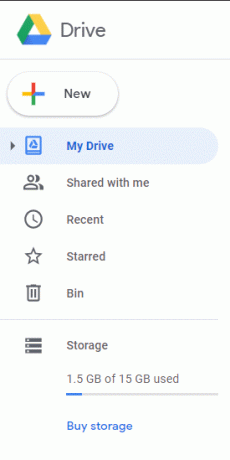
Πώς να αποκτήσετε πρόσβαση στο Google Drive από το smartphone σας;
Μπορείτε να κατεβάσετε και να εγκαταστήσετε την εφαρμογή Google Drive που είναι διαθέσιμη στο κατάστημα της Apple (για χρήστες iOS) ή Google Play Store (για χρήστες Android) για πρόσβαση στο Google Drive σας.
Πώς να αποκτήσετε πρόσβαση στο Google Cloud Console από τον υπολογιστή σας;
Εάν είστε προγραμματιστής και θέλετε να χρησιμοποιήσετε το Google Cloud Console, ανοίξτε το αγαπημένο σας πρόγραμμα περιήγησης στον υπολογιστή σας και πληκτρολογήστε cloud.google.com και χτυπήστε το Εισαγω κλειδί.
1. Εάν έχετε ήδη συνδεθεί χρησιμοποιώντας τον λογαριασμό σας Google, τότε μπορείτε να συνεχίσετε. Εάν όχι, κάντε κλικ στο επιλογή σύνδεσης για να συνδεθείτε στο Google Cloud Console (χρησιμοποιήστε τα διαπιστευτήρια του λογαριασμού σας Google).
2. Εάν δεν διαθέτετε προγράμματα αποθήκευσης επί πληρωμή, μπορείτε να χρησιμοποιήσετε το "Δωρεάν δοκιμή” επιλογή.

3. Διαφορετικά, κάντε κλικ σε αυτό σύνδεσμο για πρόσβαση στο Google Cloud Console.
4. Τώρα, στο επάνω δεξιό πλαίσιο του ιστότοπου Google Cloud, κάντε κλικ στην κονσόλα πρόσβαση ή δημιουργία νέων έργων.

Πώς να αποκτήσετε πρόσβαση στο Google Cloud Console από το smartphone σας
Μπορείτε να κατεβάσετε και να εγκαταστήσετε την εφαρμογή Google Cloud Console που είναι διαθέσιμη στο κατάστημα της Apple (για χρήστες iOS) ή Google Play Store (για χρήστες Android) για πρόσβαση στο Google Cloud σας.

Συνιστάται:
- Πώς να αλλάξετε την εικόνα προφίλ του Spotify (Γρήγορος οδηγός)
- Ποιες είναι μερικές από τις καλύτερες γραμματοσειρές στο Microsoft Word;
- Κατάργηση διπλότυπων στα Φύλλα Google
Ελπίζουμε ότι αυτό το άρθρο ήταν χρήσιμο και τώρα γνωρίζετε τι είναι ο χώρος αποθήκευσης στο cloud και πώς μπορείτε να αποκτήσετε πρόσβαση στον αποθηκευτικό χώρο Google Cloud. Αλλά αν εξακολουθείτε να έχετε ερωτήσεις ή προτάσεις σχετικά με αυτό το άρθρο, μπορείτε να τις ρωτήσετε στην ενότητα σχολίων.